Taula de continguts
La resta és una de les tècniques més habituals d'Excel. Utilitzem això en els nostres càlculs diaris moltes vegades. A Microsoft Excel, la resta es pot aplicar de maneres molt més eficients. Aquest article us ofereix una visió general fructífera de la resta. Aquest article tractarà la resta de tota la columna a Excel. Espero que us agradi i que aplegueu molts coneixements nous sobre Excel.
Baixeu el quadern de pràctiques
Descarregueu aquest quadern de pràctiques.
Resta per a Columna sencera.xlsx
5 exemples amb fórmula de resta per a columna sencera a Excel
Aquí cobrim els cinc mètodes més efectius per restar tota la columna a Sobresortir. Inclou la resta de dues columnes i la resta d'un nombre determinat d'una columna sencera amb o sense fórmula. Tots els mètodes estan pràcticament provats i bastant fàcils de digerir. Per mostrar tots els mètodes de manera eficaç, prenem un conjunt de dades que bàsicament inclou ingressos i despeses.
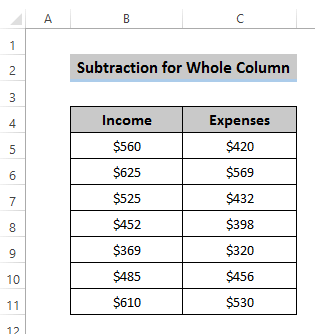
1. Resta cel·les entre dues columnes
Quan en tens dues columnes i necessitem calcular valors a la tercera columna, podem utilitzar aquest mètode. Aquí tenim ingressos i despeses i hem d'esbrinar l'estalvi. Per tant, podem utilitzar aquest mètode de manera fàcil i eficaç.
Pasos
- Seleccioneu la cel·la D5 .

- Escriu la fórmula següent a la fórmulabarra.
=B5-C5 
- Premeu Intro per aplicar la fórmula.

- Arrossegueu o feu doble clic a la icona Emplena la maneta cap avall de la columna. Aleshores obtenim tots els estalvis necessaris.
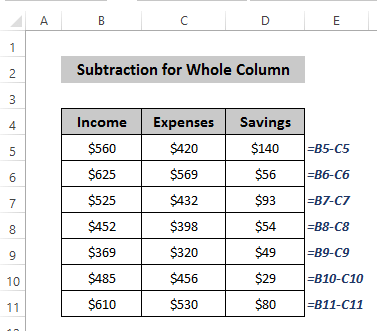
2. Resteu un valor específic de la columna sencera
Quan teniu una condició en la qual necessiteu gastar una quantitat específica dels estalvis de manera inesperada, podeu aplicar aquest mètode, sens dubte. Un valor concret se suprimirà de tota la columna amb facilitat.
Passos
- Primer, considereu un valor individual. Aquí prenem el valor com a 40 que cal restar de tota la columna.
- Seleccioneu la cel·la E5 .
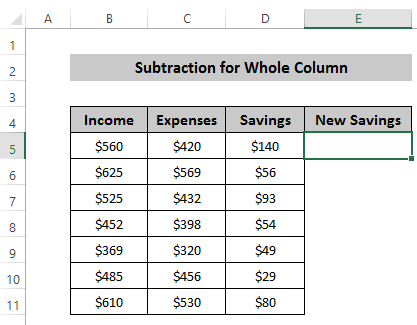
- Escriu la fórmula següent a la barra de fórmules.
=D5-40 
- Premeu Retorn per aplicar la fórmula.

- Arrossegueu o feu doble clic a Omplir mànec icona avall de la columna. En una ocasió, hi ha un estalvi negatiu que significa que les despeses són més grans que els ingressos.

3. Resta un valor particular de la columna sencera mitjançant l'ordre especial Enganxa
Podeu utilitzar l'ordre Enganxa especial per restar un nombre específic de tota la columna. Aporta una solució estàtica, mentre que les fórmules us ofereixen una solució dinàmica que canvia amb l'alteració del conjunt de dades.
Pasos
- Definiu un valor específic com a tarifa. . Aquí, nosaltresestabliu $40 com a tarifa i copieu-lo.
- Ara, copieu la columna D a la columna E en cas contrari Enganxa especial tornarà a escriure la columna anterior. Seleccioneu la columna E .
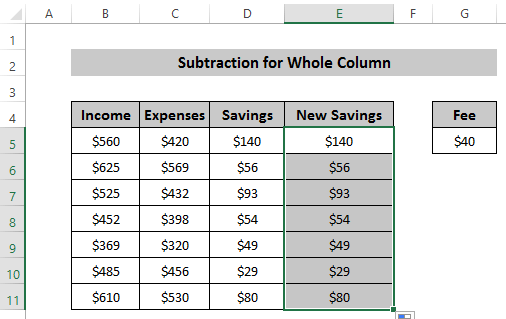
- Aneu a la pestanya Inici i feu clic a Enganxa del grup Porta-retalls .

- Seleccioneu Enganxa especial del Enganxa opció.

- Apareixerà un quadre de diàleg Enganxa especial . Seleccioneu Tot a l'opció Enganxa i seleccioneu Resta de Operació i, finalment, feu clic a " D'acord ".
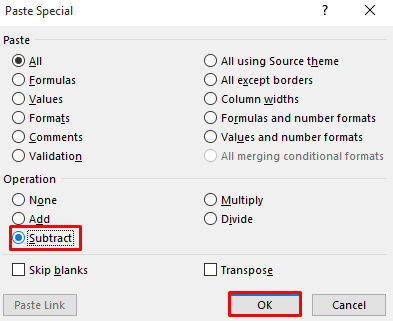
- Això restarà un valor particular de la columna D .

4. Resta utilitzant la referència de cel·la absoluta
Una altra manera de restar una cel·la específica de tota la columna és definint la referència de cel·la absoluta al barra de fórmules. Per aplicar-ho a totes les cel·les, hem de solucionar-ho mitjançant el signe ' $ '.
Passos
- Seleccioneu la cel·la E5 .

- Escriu la fórmula següent a la barra de fórmules.
=D5-$G$5 
- Premeu Retorn per aplicar la fórmula.
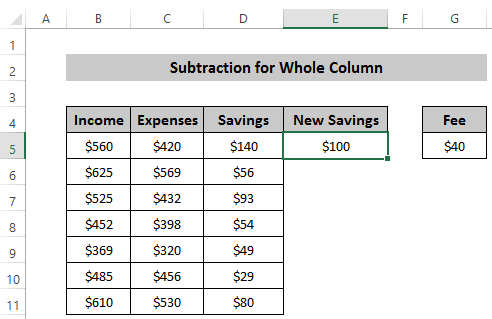
- Arrossegueu o feu doble clic a la icona Emplenar Manejar avall de la columna. Això proporcionarà el resultat de la resta. Això també proporciona una solució dinàmica on podeu canviar la tarifa, canviarà automàticament laresultat.

Llegir més: Com restar d'un total a Excel (3 mètodes ràpids)
5. Resta diverses cel·les d'una cel·la concreta
Quan tens un cas en què els teus ingressos són fixos per a tots els mesos. Aleshores no cal que ho mostris cada mes. Podeu fixar els vostres ingressos en una cel·la individual i després restar diverses cel·les d'aquesta cel·la fixa.
Passos
- Primer, escriviu el valor de la cel·la B5 .
- Seleccioneu la cel·la D5 on vulgueu posar el resultat.

- Ara, escriu la fórmula següent a la barra de fórmules. Aquí, el signe " $ " significa que aquesta cel·la s'ha de fixar en tots els casos restants.
=$B$5-C5 
- Premeu Retorn per aplicar la fórmula.

- Arrossegueu o feu doble clic a sobre Icona Emplena la maneta a la columna. Aquí, la cel·la B5 es fixa en tots els càlculs que és el que volem.
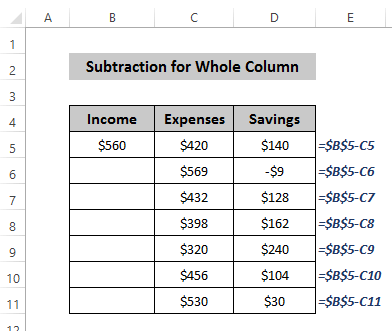
Conclusió
Hem comentat cinc mètodes diferents per utilitzar la resta per a tota la columna a Excel. Com a usuari habitual d'Excel, és útil tenir un bon coneixement de la resta. Aquests mètodes us ajudaran a fer un treball complex. Desitjo que gaudiu molt d'aquest article i obtingueu coneixements fructífers. Si teniu cap pregunta, no dubteu a fer-ho al quadre de comentaris i no oblideu visitar la pàgina Exceldemy .

